
Opsætning J: Delt tale-/faxlinje med computermodem og telefonsvarer
Hvis du modtager taleopkald og faxopkald på det samme telefonnummer, og du også
har et computermodem og en telefonsvarer sluttet til denne telefonlinje, skal du
konfigurere HP-enheden som beskrevet i dette afsnit.
Bemærk! Da computeropkaldsmodemet deler telefonlinje med HP-enheden, kan
du ikke bruge modemet og enheden samtidigt. Du kan f.eks. ikke bruge HP-
enheden til at faxe, hvis du bruger computeropkaldsmodemet til at sende en e-mail
eller surfe på internettet.
•
Delt tale/faxlinje med computeropkaldsmodem og telefonsvarer
•
Delt tale/faxlinje med DSL/ADSL-computermodem og telefonsvarer
Delt tale/faxlinje med computeropkaldsmodem og telefonsvarer
Der er to måder at konfigurere HP-enheden med en computer på baseret på antal
telefonstik på computeren. Kontroller, om computeren har et eller to telefonstik, før du
begynder.
•
Du skal købe en parallel telefonlinjefordeler som vist nedenfor, hvis computeren
kun har ét telefonstik. (En parallel telefonlinjefordeler har én RJ-11-port på forsiden
og to RJ-11-porte på bagsiden. Brug ikke en 2-leders telefonlinjefordeler, en seriel
telefonlinjefordeler eller en parallel telefonlinjefordeler med to RJ-11-porte på
forsiden og ét stik på bagsiden.)
Figur 10-10 Eksempel på en parallel telefonlinjfordeler
•
Konfigurer HP-enheden som beskrevet nedenfor, hvis computeren har ét
telefonstik.
Figur 10-11 Bagsiden af printeren
1
Telefonstik i væggen
2
Telefonledning tilsluttet den parallelle telefonlinjefordeler
Opsætning af enheden til fax
153
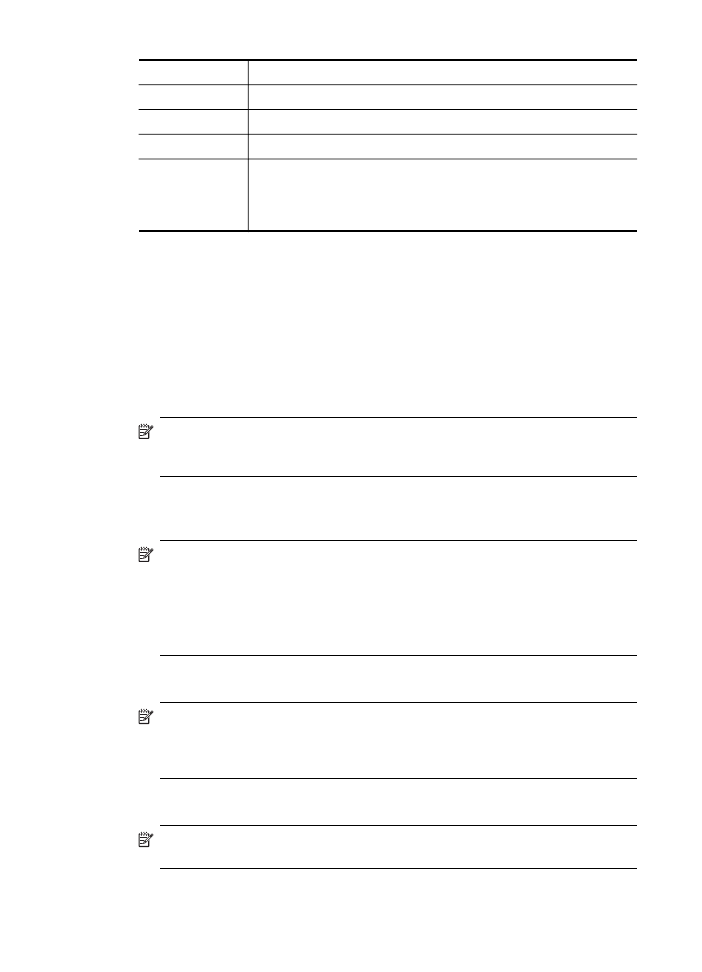
3
Parallel telefonlinjefordeler
4
Telefon (valgfri)
5
Telefonsvarer
6
Computer med modem
7
Brug den telefonledning, der fulgte med printeren for tilslutning til "1-
LINE"-porten
Det kan være nødvendigt at tilslutte den medfølgende telefonledning
til den adapter, der passer til dit land/område.
Sådan indstilles printeren til at anvende den samme telefonlinje som en
computer med én telefonport
1. Fjern det hvide stik fra porten mærket 2-EXT bag på HP-enheden.
2. Find telefonledningen, der er sat i på bagsiden af computeren
(computeropkaldsmodemet) og i telefonstikket på væggen. Fjern ledningen fra
telefonstikket i væggen, og indsæt det i porten mærket 2-EXT på bagsiden af
printeren.
3. Tag ledningen til telefonsvareren ud af telefonstikket på væggen, og sæt den i
porten mærket 2-EXT på bagsiden af printeren.
Bemærk! Hvis du ikke slutter telefonsvareren direkte til enheden, optages der
måske faxtoner fra en afsendende faxmaskine på telefonsvareren, og du kan
måske ikke modtage fax på enheden.
4. Tilslut den ene ende af den telefonledning, der fulgte med HP-enheden, til
telefonstikket i væggen, og tilslut derefter den anden ende til porten 1-LINE bag på
HP-enheden.
Bemærk! Det kan være nødvendigt at tilslutte den medfølgende
telefonledning til den adapter, der passer til dit land/område.
Hvis du ikke bruger den medfølgende telefonledning fra telefonstikket i væggen
til printeren, kan du muligvis ikke sende eller modtage faxer. Denne specielle
telefonledning er anderledes end de telefonledninger, som du måske allerede
har derhjemme eller på kontoret.
5. (Valgfrit) Hvis telefonsvareren ikke har en indbygget telefon, kan du eventuelt
tilslutte en telefon til "OUT"-porten bag på telefonsvareren.
Bemærk! Hvis telefonsvareren ikke giver dig mulighed for at tilslutte en
ekstern telefon, kan du købe og bruge en parallel telefonlinjefordeler (også
kaldet en coupler) til at tilslutte både telefonsvareren og telefonen til printeren.
Du kan bruge standardtelefonledninger til disse tilslutninger.
6. Hvis modemsoftwaren er indstillet til at modtage faxer på computeren automatisk,
skal indstillingen deaktiveres.
Bemærk! Hvis du ikke deaktiverer indstillingen til automatisk modtagelse af
fax i softwaren til modemet, kan printeren ikke modtage fax.
7. Aktivér indstillingen Autosvar.
Kapitel 10
154
Konfiguration og styring
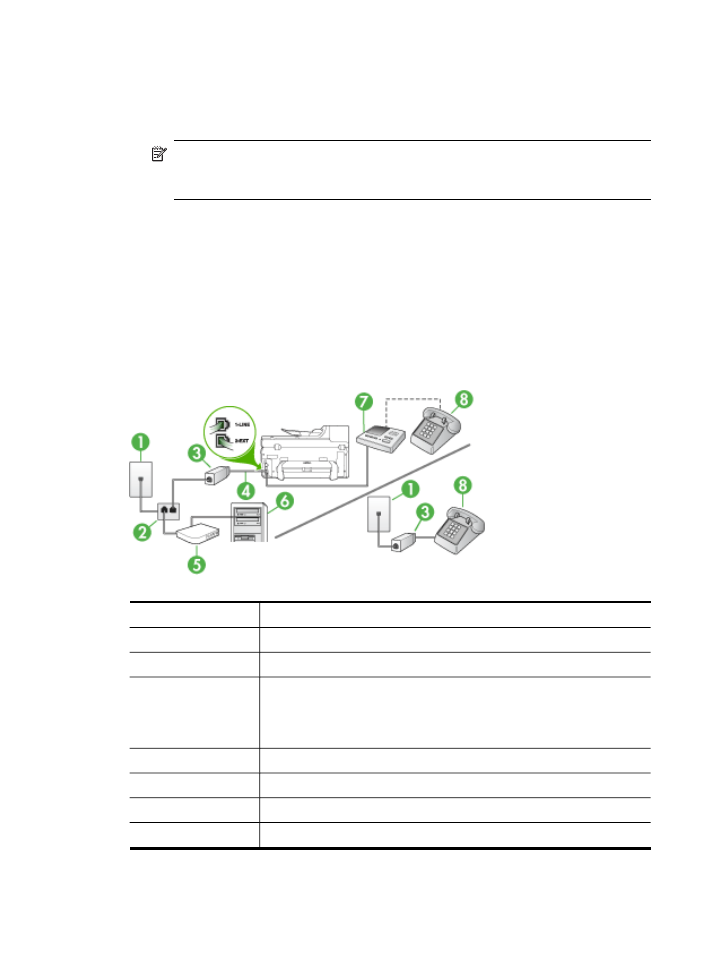
8. Indstil telefonsvareren til at svare efter få ring.
9. Sæt indstillingen Ring før svar på HP-enheden til det maksimale antal ring, som
enheden understøtter. (Det maksimale antal ringninger afhænger af land/område.)
10. Kør en faxtest.
Bemærk! Hvis du bruger en computer med to telefonporte, skal du ikke bruge
en parallel telefonlinjefordeler. Du kan slutte telefonsvareren til OUT- porten
bag på computeren.
Når telefonen ringer, besvarer telefonsvareren opkaldet efter det angivne antal
ringetoner og afspiller den indspillede velkomsthilsen. Printeren overvåger opkaldet og
"lytter" efter faxtoner. Hvis printeren registrerer faxtoner, vil den sende
faxmodtagelsestoner og modtage faxen. Hvis der ikke registreres faxtoner, stopper
printeren overvågningen af linjen, og telefonsvareren kan optage en talebesked.
Hvis du støder på problemer i forbindelse med opsætning af enheden med
ekstraudstyr, skal du kontakte din lokale serviceudbyder eller sælger for at få hjælp.
Delt tale/faxlinje med DSL/ADSL-computermodem og telefonsvarer
1
Telefonstik i væggen
2
Parallel telefonlinjefordeler
3
DSL/ADSL-filter
4
Den telefonledning, der fulgte med enheden, sluttet til 1-LINE-porten
på printerens bagside
Det kan være nødvendigt at tilslutte den medfølgende telefonledning
til den adapter, der passer til dit land/område.
5
DSL/ADSL-modem
6
Computer
7
Telefonsvarer
8
Telefon (valgfri)
Opsætning af enheden til fax
155
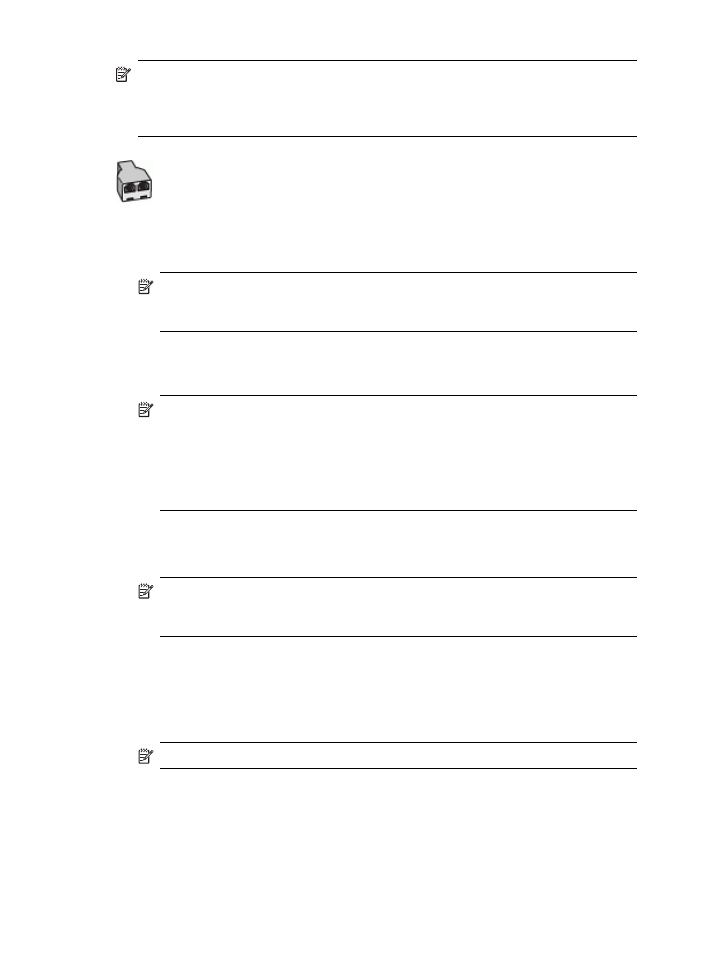
Bemærk! Du skal købe en parallel telefonlinjefordeler. En parallel
telefonlinjefordeler har én RJ-11-port på forsiden og to RJ-11-porte på bagsiden.
Brug ikke en 2-leders telefonlinjefordeler, en seriel telefonlinjefordeler eller en
parallel telefonlinjefordeler med to RJ-11-porte på forsiden og ét stik på bagsiden.
Sådan opsættes printeren med et DSL/ADSL-computermodem
1. Skaf et DSL/ADSL-filter fra din DSL/ADSL-leverandør.
Bemærk! Telefoner andre steder i hjemmet/kontoret, der deler
telefonnummer med DSL/ADSL-tjenesten, skal sluttes til ekstra DSL/ADSL-
filtre. Ellers kan der forekomme støj i forbindelse med taleopkald.
2. Slut den ene ende af den telefonledning, der fulgte med printeren, til DSL/ADSL-
filteret, og slut derefter den anden ende til porten mærket 1-LINE på bagsiden af
printeren.
Bemærk! Det kan være nødvendigt at tilslutte den medfølgende
telefonledning til den adapter, der passer til dit land/område.
Hvis du ikke bruger den medfølgende telefonledning fra DSL/ADSL-filteret til
printeren, kan du muligvis ikke sende eller modtage faxer. Denne specielle
telefonledning er anderledes end de telefonledninger, som du måske allerede
har derhjemme eller på kontoret.
3. Slut DSL/ADSL-filteret til telefonlinjefordeleren.
4. Tag ledningen til telefonsvareren ud af telefonstikket på væggen, og slut den til
porten mærket 2-EXT på bagsiden af printeren.
Bemærk! Hvis du ikke slutter telefonsvareren direkte til printeren, optages
faxtoner fra en afsendende faxmaskine måske på telefonsvareren, og du kan
sandsynligvis ikke modtage fax på printeren.
5. Slut DSL-modemet til den parallelle telefonlinjefordeler.
6. Slut den parallelle telefonlinjefordeler til stikket i væggen.
7. Indstil telefonsvareren til at svare efter få ring.
8. Skift indstillingen Ring før svar på printeren, og vælg det maksimale antal
ringninger, som printeren understøtter.
Bemærk! Det maksimale antal ringninger varierer efter land/område.
9. Kør en faxtest.
Når telefonen ringer, besvarer telefonsvareren opkaldet efter det angivne antal
ringetoner og afspiller den indspillede velkomsthilsen. Printeren overvåger opkaldet og
"lytter" efter faxtoner. Hvis printeren registrerer faxtoner, vil den sende
faxmodtagelsestoner og modtage faxen. Hvis der ikke registreres faxtoner, stopper
printeren overvågningen af linjen, og telefonsvareren kan optage en talebesked.
Kapitel 10
156
Konfiguration og styring
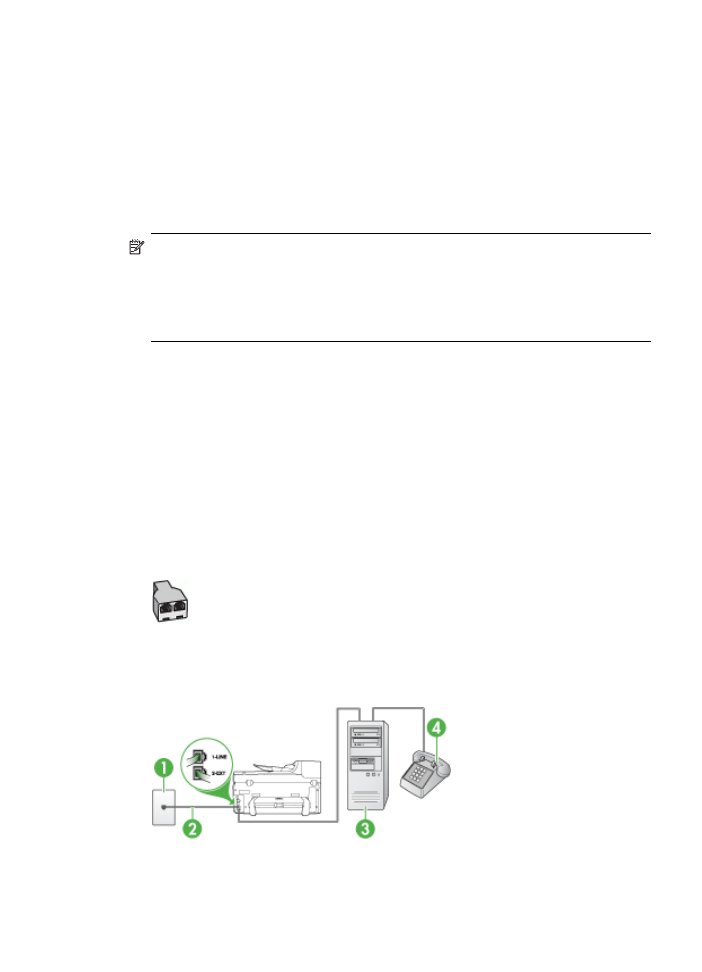
Hvis du bruger den samme telefonlinje til telefon og fax og har et DSL-
computermodem, skal du benytte følgende fremgangsmåde for at indstille faxen.
Hvis du støder på problemer i forbindelse med opsætning af enheden med
ekstraudstyr, skal du kontakte din lokale serviceudbyder eller sælger for at få hjælp.